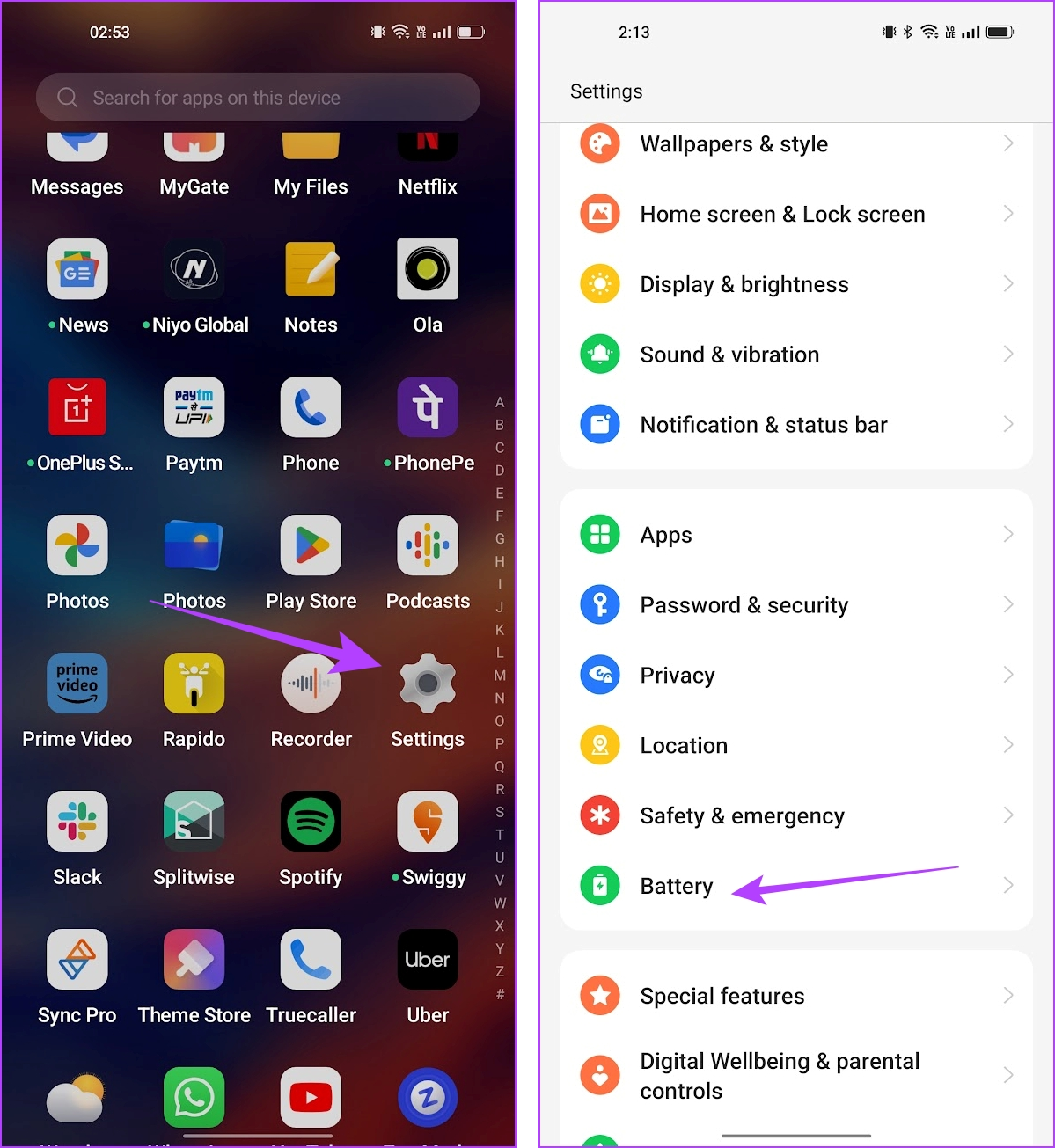O Windows 11 personaliza a experiência fornecendo recomendações com base nos seus padrões de uso. No entanto, remover a seção Recomendado torna-se essencial se você preferir um ambiente de área de trabalho mais simplificado. Este artigo explorará as melhores maneiras de remover o Recomendado no Windows 11.

Existem vários motivos para ocultar as recomendações do Windows 11. Você pode ter preocupações com a privacidade em relação aos dados usados para gerar recomendações. Ou talvez removê-los crie um ambiente de área de trabalho mais minimalista, promovendo a concentração. Então, veja como você pode fazer isso de várias maneiras.
1. Remova a seção recomendada por meio de configurações
Este método é uma das maneiras mais comuns e fáceis de ocultar o Recomendado no Windows 11. Siga as etapas abaixo.
Passo 1 : Pressione a tecla Windows no teclado, digite Configurações e clique em Abrir.
Nota : Alternativamente, pressione 'tecla Windows + I' no teclado para abrir as configurações do Windows rapidamente.

Passo 2 : Clique em Personalização na barra lateral.
Etapa 3 : Selecione Iniciar à direita.

Passo 4 : Agora, desative as seguintes opções:
- Mostrar aplicativos adicionados recentemente
- Mostrar aplicativos mais usados
- Mostrar itens abertos recentemente em Iniciar, Listas de Atalhos e Explorador de Arquivos
- Mostre recomendações de dicas, atalhos, novos aplicativos e muito mais.

É isso. As recomendações serão removidas do seu PC. Confira o próximo método se desejar remover apenas recomendações selecionadas.
Leia também : Como remover o Bing do Windows 11
Passo 1 : Clique no ícone do Windows na barra de tarefas.
Nota : Alternativamente, pressione a tecla Windows no teclado.

Etapa 2 : na seção Recomendado, clique com o botão direito no item que deseja remover e selecione ‘Remover da lista’.
Observação : você notará um botão Mais no canto superior direito se tiver muitos itens. Você também pode clicar com o botão direito nos itens para removê-los individualmente.

Ai está. Você removeu com sucesso as recomendações selecionadas do menu Iniciar.
3. Remova os itens recomendados por meio do Windows PowerShell
Este método não é tão simples quanto os métodos acima, pois você usa comandos para executá-lo. No entanto, se você gosta de usar ferramentas de linha de comando, siga as etapas abaixo.
Nota : Você não pode desativá-lo nas edições Windows 11 Home/Pro. Este método funciona apenas nas edições do Windows 11 Education/SE.
Etapa 1 : pressione a tecla Windows no teclado, digite PowerShell e clique em ‘Executar como administrador’.

No prompt, selecione Sim.
Passo 2 : Digite (ou copie e cole) o comando abaixo e pressione Enter.
New-ItemProperty -Path "HKLM:\SOFTWARE\Policies\Microsoft\Windows\Explorer" -Name "HideRecommendedSection" -PropertyType DWord -Value 1 -Force
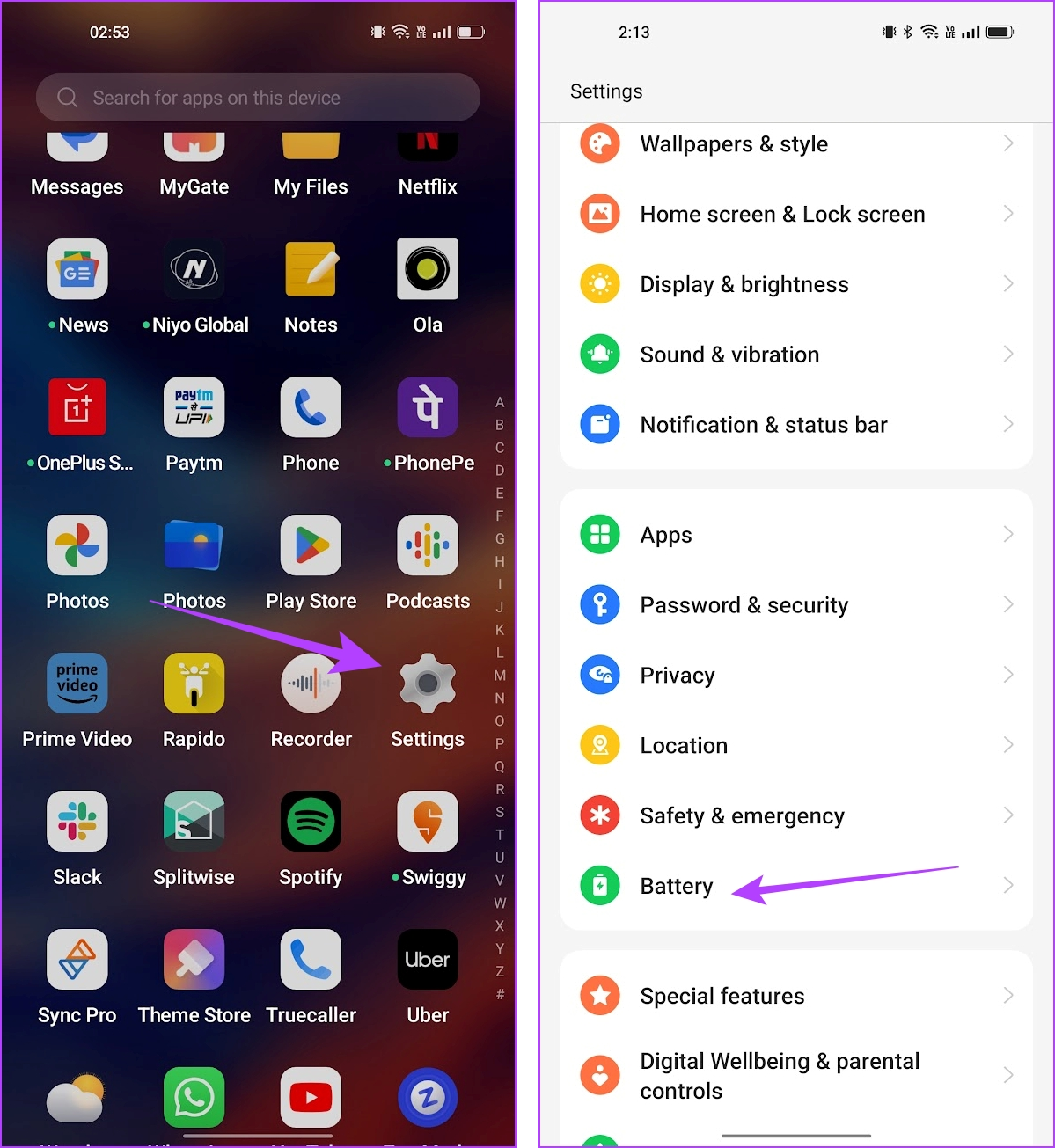
Ai está. Você desativou as recomendações no menu Iniciar. Se não quiser fazer isso através do PowerShell, você pode fazê-lo através do Editor do Registro; continue lendo.
Leia também : Como atualizar DirectX no Windows 11
4. Remova os 'itens' recomendados por meio do Editor do Registro
Esta etapa é mais difícil do que todas as anteriores. Portanto, proceda com cautela. Além disso, como usaremos o Editor do Registro, recomendamos fortemente que você faça backup do Registro do Windows antes de prosseguir com as etapas abaixo. Isso ajudará a restaurar seus dados se as coisas derem errado.
Passo 1 : Pressione a tecla Windows no teclado, digite Editor do Registro e clique em “Executar como administrador”.
Observação : como alternativa, pressione 'tecla Windows + R' para abrir a caixa de diálogo Executar, digite regedit.exe e clique em OK para abrir o Editor do Registro .
No prompt, selecione Sim.

Passo 2 : Na barra de endereço superior, digite o seguinte caminho.
HKEY_LOCAL_MACHINE\SOFTWARE\Policies\Microsoft\Windows\Explorer
Nota : Você também pode navegar manualmente para a seção.

Etapa 3 : Encontre e clique duas vezes em HideRecommendedSection.

Passo 4 : Agora digite 1 no campo Dados do valor e pressione OK.

Finalmente, reinicie o sistema para implementar as alterações. E é isso! Depois de inicializar o seu PC novamente, você terá desativado as recomendações no menu Iniciar.
Você pode usar o editor de Política de Grupo se não quiser ocultar as recomendações do Windows 11 do registro.
5. Ocultar o recomendado no Windows 11 usando o Editor de Política de Grupo
O Editor de Política de Grupo Local ajuda você a controlar o Windows. Assim, você também pode usá-lo para desativar recomendações no menu Iniciar. Siga as instruções abaixo.
Observação : o Editor de Política de Grupo está disponível apenas para as versões Windows 11 Pro e Enterprise. Você pode pular este método se estiver no Windows 11 Home Edition.
Passo 1 : Pressione as teclas do Windows no teclado, digite gpedit.msc e clique em Abrir.
Nota : pressione 'tecla Windows + R' para abrir a caixa de diálogo Executar, digite gpedit.msc e clique em OK.

Etapa 2 : No painel esquerdo, selecione Configuração do computador em ‘Política de computador local’.

Etapa 3: No painel direito, clique duas vezes em Modelos Administrativos.

Passo 4 : Selecione a opção ‘Menu Iniciar e Barra de Tarefas’.

Etapa 5 : Na opção ‘Menu Iniciar e Barra de Tarefas’, clique duas vezes em ‘Remover seção Recomendada do Menu Iniciar’.

Etapa 6 : Escolha a opção Ativado. Por fim, clique em Aplicar, seguido de OK.

É isso. Você removeu com sucesso a seção de recomendação do menu Iniciar. Dito isto, se você tiver alguma dúvida, verifique a seção de perguntas frequentes abaixo.
Perguntas frequentes sobre remoção recomendada no Windows 11
1. Posso fornecer comentários à Microsoft sobre o recurso Itens recomendados?
Sim, você pode enviar comentários à Microsoft por meio do aplicativo Feedback Hub. Isso permite que você compartilhe suas idéias, sugestões ou preocupações diretamente com a equipe de desenvolvimento do Windows.
2. A remoção das recomendações melhorará o desempenho do sistema?
A remoção das Recomendações tem um impacto insignificante no desempenho do sistema. O objetivo principal é a personalização, em vez da funcionalidade que consome muitos recursos.
Remova essas recomendações
Seja visando uma interface simplificada, abordando questões de privacidade, expressando preferências pessoais ou minimizando distrações, esses métodos oferecem maneiras eficazes de remoção recomendadas no Windows 11. Você também pode ler como remover arquivos recentes do Acesso Rápido .